10 Alternative Tools um PDF Dateien zu bearbeiten
Mit PDF-Dateien hat jeder zu tun. Die meisten Anwender benutzen im Zusammenhang mit PDF Files ausschließlich den Adobe Reader. Wir stellen zehn PDF Tools vor, die zum Teil eine Alternative zum Adobe Reader darstellen und zum Beispiel schneller laden. Andere PDF Tools ergänzen den Adobe Reader.
Auf PDF-Dateien stößt man immer wieder. Ansehen kann man PDFs mit dem Adobe Reader, den Adobe kostenlos zum Download anbietet. Es gibt jedoch andere PDF-Programme, die für viele Nutzer besser geeignet sind. Ebenfalls einen Blick lohnen Tools, die ergänzende Funktionen bieten. Wir stellen 10 nützliche PDF Tools in unserem Überblick vor.
10 Alternative Tools um PDF Dateien zu bearbeiten:
1. PDFs aufteilen und zusammenfügen
Mit PDF Split and Merge kann ein einzelnes PDF in mehrere PDFs aufgeteilt werden. Außerdem können mit dem Tool mehrere PDFs zu einer PDF-Datei zusammengefasst werden.
2. PDFs in Google Mail ansehen
Wer Google Mail benutzt, kann dort empfangene PDF-Dateien gleich dort anschauen und muss nicht erst den Adobe Reader oder einen anderen PDF Viewer starten. Zwischen den verschiedenen Seiten innerhalb eines PDF-Dokuments wechselt man durch Klicken auf die kleinen Vorschaubilder. Aus Google Mail heraus können PDFs sogar gedruckt werden.
3. HTML-Modus in Google Mail
Früher konnten PDF-Dateien in Google Mail nur im einfachen HTML-Format angeschaut werden. Das ist trotz des neuen PDF-Betrachters von Google Mail weiter möglich. Dazu schaltet man auf „Plain HTML“ um.
4. PDFs im Browser bearbeiten
Ein einfaches Bearbeiten von PDF Files im Browser ermöglicht der PDF Hammer. Die Online-Anwendung ist sehr einfach zu bedienen und erklärt sich fast von selbst. Hat man seine PDF-Datei zu PDF Hammer hochgeladen, kann man sie im Browser bearbeiten. Beispielsweise kann man die Reihenfolge der Seiten innerhalb eines PDFs ändern. Zum Schluss kann man das bearbeitete Dokument selbstverständlich exportieren, um es auf dem eigenen Computer zu speichern.
5. PDFs offline bearbeiten
Wer sich nicht davor scheut, ein Programm auf seinem PC zu installieren, erhält mit PDFill ein Tool, um offline PDFs zu bearbeiten. Zusätzlich zu PDFill muss man noch Ghostscript installieren, falls es sich noch nicht auf dem eigenen Rechner befindet.
6. Schneller PDFs ansehen
Zum Betrachten von PDF-Dateien befindet sich auf den meisten PCs der Adobe Reader. Allerdings startet er nicht besonders schnell. Um einfach mal schnell ein PDF anzugucken, muss man nicht den großen und schwerfälligen Adobe Reader starten. Eine leichte Alternative zum Adobe Reader stellt Foxit dar. Wer das kostenlose Tool ausprobiert hat, wird anschließend nie mehr lange warten wollen.
7. PDFs online bearbeiten
Das Tool PDF Escape ermöglicht ein Bearbeiten von PDF-Dateien im Browser, ohne dass man etwas installieren müsste. Man benötigt nur einen der gängigen Web Browser, um mit PDF Escape online Dokumente zu bearbeiten. Dabei hat man recht viele Möglichkeiten zur Verfügung. Zum Schluss speichert man sein PDF und lädt es auf den eigenen Computer.
8. PDFs schnell erstellen
Wer ein PDF erstellen möchte, findet im PDF Creator eine einfache und kostenlose Lösung für Windows PCs. Dabei ist man bei der PDF-Erstellung nicht auf einzelne Anwendungen wie eine Textverarbeitung begrenzt. Aus allem, was man unter Windows drucken kann, erstellt der PDF Creator auf Wunsch ein PDF. Das Programm funktioniert als virtueller Drucker und wird daher aus dem Druck-Dialog heraus aufgerufen.
9. PDF-Dateien in Word-Dateien umwandeln
Dateien im Word-Format sind wohl noch weiter verbreitet als PDF-Dokumente. Da ist es praktisch, wenn man einfach und unkompliziert aus einem PDF ein Word File machen kann. Auf PDF Online stehen im Bereich Free PDF Services Möglichkeiten zum Konvertieren bereit. Dort wandelt man PDFs einfach in Word-Dokumente um. Umgekehrt lassen sich aus Word-Dateien PDFs erstellen.
10. PDF-Formulare online ausfüllen
Ist es nicht lästig, ein PDF downzuloaden, auszudrucken und anschließend per Hand auszufüllen? Das geht einfacher mit dem PDF Filler. Mit dem PDF Filler können PDFs online bequem am Computer ausgefüllt werden. Direkt im PDF tippen zu können ist sehr praktisch.

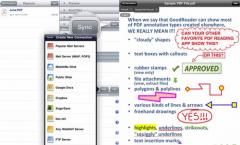 PDF Dateien per iPhone bearbeiten mit GoodReader
PDF Dateien per iPhone bearbeiten mit GoodReader Alternative zu Adobe Acrobat: Die besten kostenlosen PDF-Tools
Alternative zu Adobe Acrobat: Die besten kostenlosen PDF-Tools PDF verkleinern: So machen Sie PDF Dateien kleiner
PDF verkleinern: So machen Sie PDF Dateien kleiner PDF Bearbeitungsprogramm: Die 10 besten kostenlosen PDF Tools
PDF Bearbeitungsprogramm: Die 10 besten kostenlosen PDF Tools PDF bearbeiten: Wie kann ich PDF Dokumente bearbeiten – so ...
PDF bearbeiten: Wie kann ich PDF Dokumente bearbeiten – so ... Anleitung: JPG in PDF umwandeln – so geht’s
Anleitung: JPG in PDF umwandeln – so geht’s
 Kostenlos 10.000 Filme gucken online und ohne Download
Kostenlos 10.000 Filme gucken online und ohne Download Die 10 Besten kostenlosen Fotobearbeitungsprogramme für Windows
Die 10 Besten kostenlosen Fotobearbeitungsprogramme für Windows 500 Kinofilme bei YouTube kostenlos online anschauen
500 Kinofilme bei YouTube kostenlos online anschauen Microsoft Office Lizenz auf zwei PCs gleichzeitig nutzen?
Microsoft Office Lizenz auf zwei PCs gleichzeitig nutzen? Anleitung: iPhone auf Werkseinstellungen zurücksetzen und Daten sicher ...
Anleitung: iPhone auf Werkseinstellungen zurücksetzen und Daten sicher ... Facebook Smileys: 25 Versteckte und geheime Smilie-Codes für den Facebook ...
Facebook Smileys: 25 Versteckte und geheime Smilie-Codes für den Facebook ... YouTube.de: Die 20 lustigsten Videos aller Zeiten
YouTube.de: Die 20 lustigsten Videos aller Zeiten Bollywood Filme kostenlos online anschauen
Bollywood Filme kostenlos online anschauen Top 10 Liste: Die 25 besten Horrorfilme aller Zeiten ab 18 und 16
Top 10 Liste: Die 25 besten Horrorfilme aller Zeiten ab 18 und 16 Xhamster Nutzer auch von Streaming-Abmahnung betroffen?
Xhamster Nutzer auch von Streaming-Abmahnung betroffen? Verbotene Filme: Liste von Index-Horrorfilmen in Deutschland
Verbotene Filme: Liste von Index-Horrorfilmen in Deutschland Amazon anrufen: Kostenlose Telefonnummer der Kunden-Hotline
Amazon anrufen: Kostenlose Telefonnummer der Kunden-Hotline
Top Kategorien
Durchsuchen Sie unsere Top-Kategorien.
Copyright © 2009 - 2025 | Preisgenau.de | Alle Rechte vorbehalten





